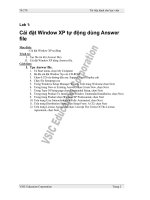Tài liệu Cài đặt Windows XP với các máy laptop sử dụng ổ cứng SATA doc
Bạn đang xem bản rút gọn của tài liệu. Xem và tải ngay bản đầy đủ của tài liệu tại đây (88.78 KB, 2 trang )
Cài đặt Windows XP với các máy laptop
sử dụng ổ cứng SATA
August 23rd, 2008 | ducdung | 721 views | 0 Comments »
Khi khởi động từ các đĩa CD cài đặt XP, nhiều người thường nói tình trạng không nhận ổ
cứng. Các máy Laptop sử dụng ổ cứng SATA thường sử dụng điều khiển ổ cứng Intel
SATA AHCI Controller. Khi đó đĩa WinXP không có driver này nên không nhận ổ cứng.
Bài viết dưới đây sẽ hướng dẫn một số thông tin để member có thể cài lại Windows XP
trên 2 dòng Laptop thông dụng là IBM/Lenovo và HP. Trên các dòng máy khác tương tự.
Có 2 cách để cài đặt Windows XP trên các máy laptop.
Cách 1:
- Config BIOS để thiết lập điều khiển SATA sang mode Compatibility – đối với Laptop
IBM/Lenovo hoặc disable SATA Native Mode – đối với laptop HP.
- Sau khi config điều khiển SATA, khi khởi động từ đĩa cài đặt XP (SP2), sẽ nhận được ổ
cứng SATA. Trong trường hợp không nhận được ổ cứng, nên xem lại cụ thể dòng máy
đó, vì một số máy cần phải update lại BIOS. Tiến hành cài đặt Windows XP bình thường.
- Sau khi cài đặt Windows XP, cần cài thêm driver cho Intel SATA AHCI Controller và
cấu hình trên Windows, sau đó mới thiết lập lại trong BIOS.
Cách 2:
- Download driver của Intel SATA AHCI Controller trên site của hãng.
- Dùng Nlite để chèn driver vào bộ cài đặt Windows XP để tạo bộ cài đặt mới. Sau đó ghi
ra đĩa CD/DVD và tiến hành cài đặt với bộ cài đặt mới này. Khi đã chèn driver của Intel
SATA AHCI Controller, chắc chắn đĩa cài mới sẽ nhận được ổ cứng.
- Có thể ghi driver ra đĩa mềm (USB chưa thử), khi cài Windows XP, sử dụng phím F6
để thêm driver cho storage. Tuy nhiên việc kiếm đĩa mềm và ổ mềm cho Laptop hiện giờ
rất khó thực hiện.
1. Các bước thực hiện theo cách 1:
1.1. Đối với Laptop IBM/Lenovo
1- Chạy vào BIOS Setup Utility menu.
2- Lựa chọn Config.
3- Lựa chọn Serial ATA (SATA).
4- Lựa chọn Compatibility. (có 2 lựa chọn là AHCI và Compatibility).
Sau bước này, lưu lại thông tin trong BIOS, rồi thực hiện việc cài đặt Windows XP SP2.
Sau khi cài đặt Windows, download Intel Matrix Storage Manager Driver (đã có
driver của Intel SATA AHCI Controller)
5- Sau khi download driver nói trên (file exe), chạy file exe đó, driver sẽ được cài đặt vào
thư mục C:DRIVERSWINIMSM. Vào thư mục C:DRIVERSWINIMSMPREPARE, tìm
file install.cmd, nhắp đúp vào file install.cmd để chạy nó.
6- Khởi động lại máy tính, vào BIOS và chọn Config -> Serial ATA (SATA) ->AHCI.
Lưu lại thông tin này trong BIOS.
7- Khởi động Windows XP. Khi màn hình Welcome to the Found New Hardware Wizard
xuất hiện, click No, not this time và click Next để tiếp tục.
8- Lựa chọn Install from a list or specific location(Advanced), và click Next.
9- Lựa chọn Search for the best driver in these locations. Lựa chọn Include this location
in the search: và chỉ đường dẫn đến thư mục chứa driver của Intel SATA AHCI
Controller là C:DRIVERSWINIMSM, và click Next.
10- Xuất hiện Completing the Found New Hardware Wizard, Click Finish để kết thúc
việc thêm driver mới.
11- Khi cửa sổ System Settings Change xuất hiện, click Yes và khởi động lại máy tính.
1.2. Đối với Laptop HP
Các bước cơ bản tương tự như trên, có 1 số thông tin khác như sau:
1- Config trong BIOS thông số SATA Native Mode – Disable (có 2 lựa chọn là Enable
và Disable).
2- Download Intel SATA AHCI Controller Driver cho HP ở đây (có thể dùng chung với
IBM/Lenovo được)
Sưu tầm